위 링크에 방문하면 화면 오른쪽으로 다운로드 링크 두개 보이는데 ,
아무래도 Beta 보다는 첫 다운로드 링크인 정식 버젼을 다운로드 하는 것이
낫다고 보입니다 .

실행은 다운로드 링크 클릭해 뜨는 창에서 곧바로 실행하거나
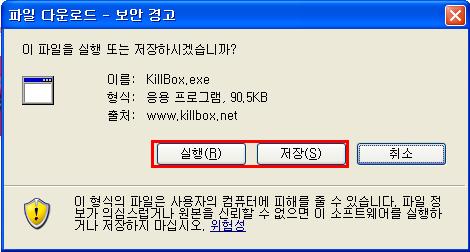
저장을 클릭해 다운로드 받은 KillBox.exe를 실행하면 됩니다 .
실행한 메인창의 모습입니다 .
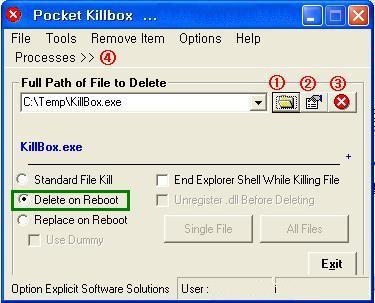
① 은 삭제할 폴더나 파일을 브라우징하는 스위치입니다 .
②를 클릭하면 삭제 대상으로 선택한 파일 속성을 보여줍니다 .
③을 클릭하면 삭제 명령을 내리는 것입니다 .
녹색박스는 다음번 부팅시 삭제하라는 것으로
삭제안되는 파일 삭제시 녹색박스 앞에 체크하고 삭제하시면 됩니다 .
(이 경우 다른 삭제 옵션에는 신경 쓸 필요도 없습니다 !)
④를 클릭하면 아래 그림같은
실행중인 프로세스를 보여주는 확장 창이 뜨는데 하나만 설명합니다 .
자꾸 되살아나서 어떠한 작업
(예를 들어 해당 프로세스와 관련된 삭제 작업이라든지....)
을 방해하는 프로세스의 경우
선택후
Auto End Task에 체크해 놓으면 매 5초마다 해당 프로세스에
Kill 명령을 보낸다고 합니다 .
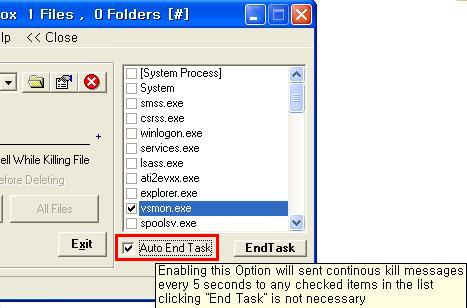
킬박스를 설치시 아래 폴더가
운영체재가 설치된 드라이브
(아래 그림에서는 C 드라이브)
에 추가됩니다 .

이 폴더는 킬박스 작업을 백업하고 , 작업 사항에 대한 로그를 남기는 폴더이고
KillBox는 무설치 프로그램이며 , FreeWare입니다 ......
사용시 시스템에 필수적인 파일을 삭제하지 않도록 주의 바랍니다 .
그런 경우가 일어나면 시스템이 부팅되지 않을 수도 있습니다 .
추가적인 정보가 필요하면 아래 킬박스 도움말 링크 방문하시기 바랍니다 .
링크 제거됨
참고 : 폴더를 선택할 시 KillBox는 해당 폴더내 모든 파일 삭제 과정을 거친 후
폴더내 모든 파일이 삭제되면 폴더도 삭제합니다 .
'프로그램 리뷰 > 파일 강제 삭제 도구들' 카테고리의 다른 글
| OpenedFilesView (0) | 2009.04.13 |
|---|---|
| UnLocker - 삭제되지 않는 폴더 , 파일 지우기 (7) | 2009.02.06 |
| Locked Files Wizard - Copylock2 (3) | 2009.02.05 |
| RegASSASSIN - 지워지지 않는 레지스트리 키 지우기 . (2) | 2009.01.30 |
| MoveFile v1.0 - 지워지지 않는 파일 지우기 (0) | 2009.01.30 |
| fileassassin - 삭제안되는 파일 삭제하기 . (1) | 2009.01.28 |



댓글